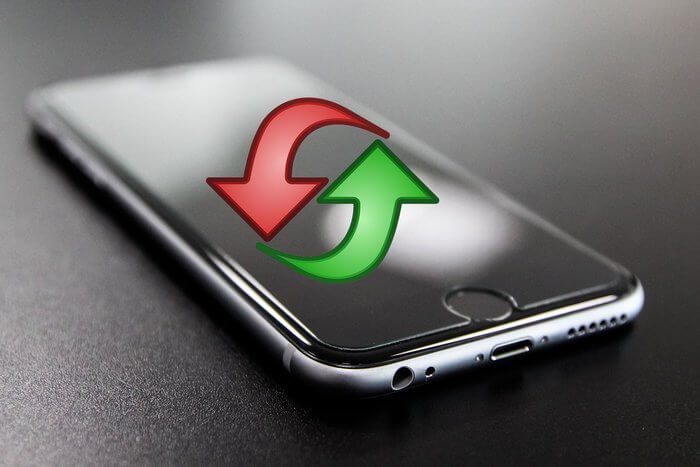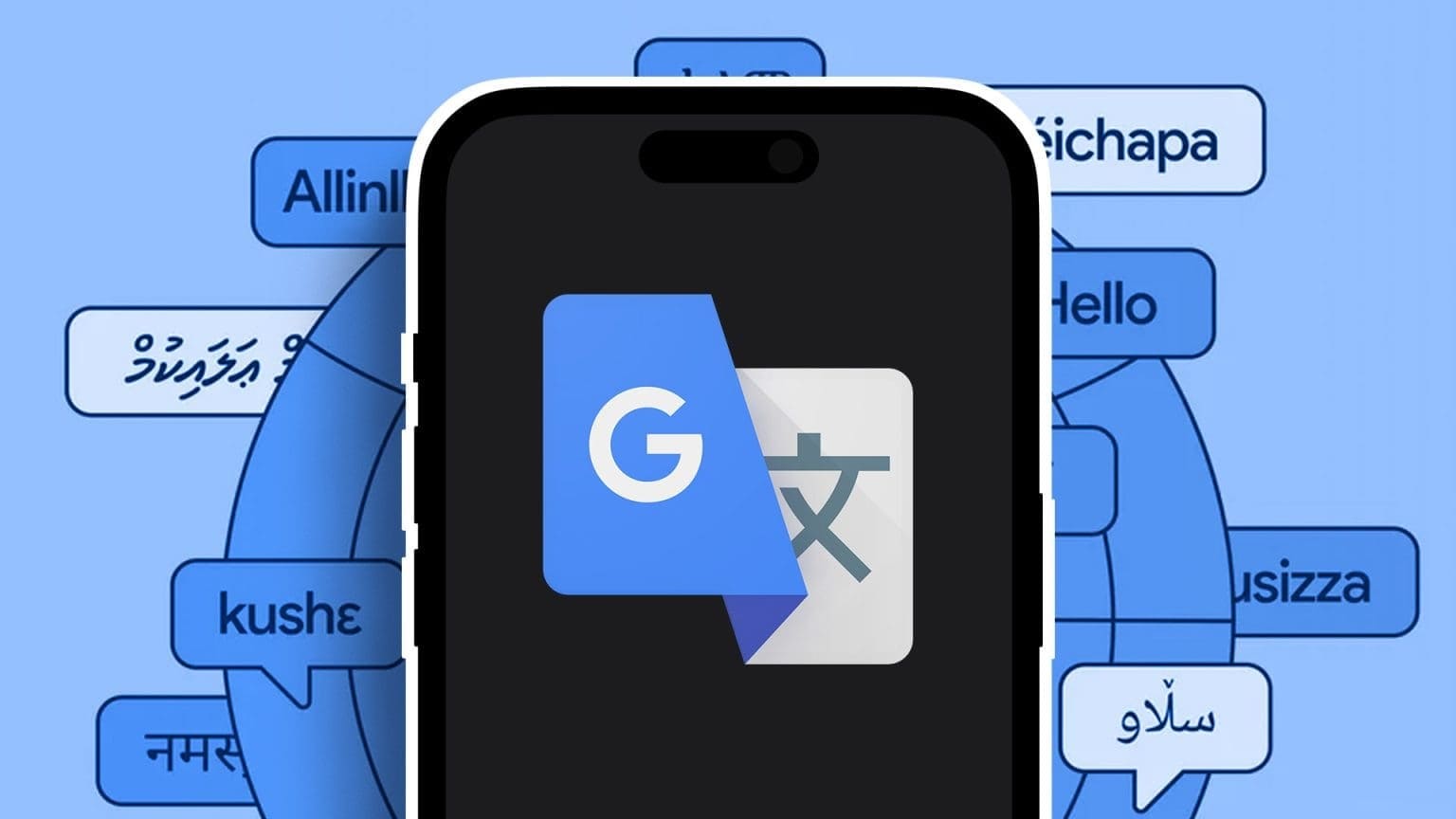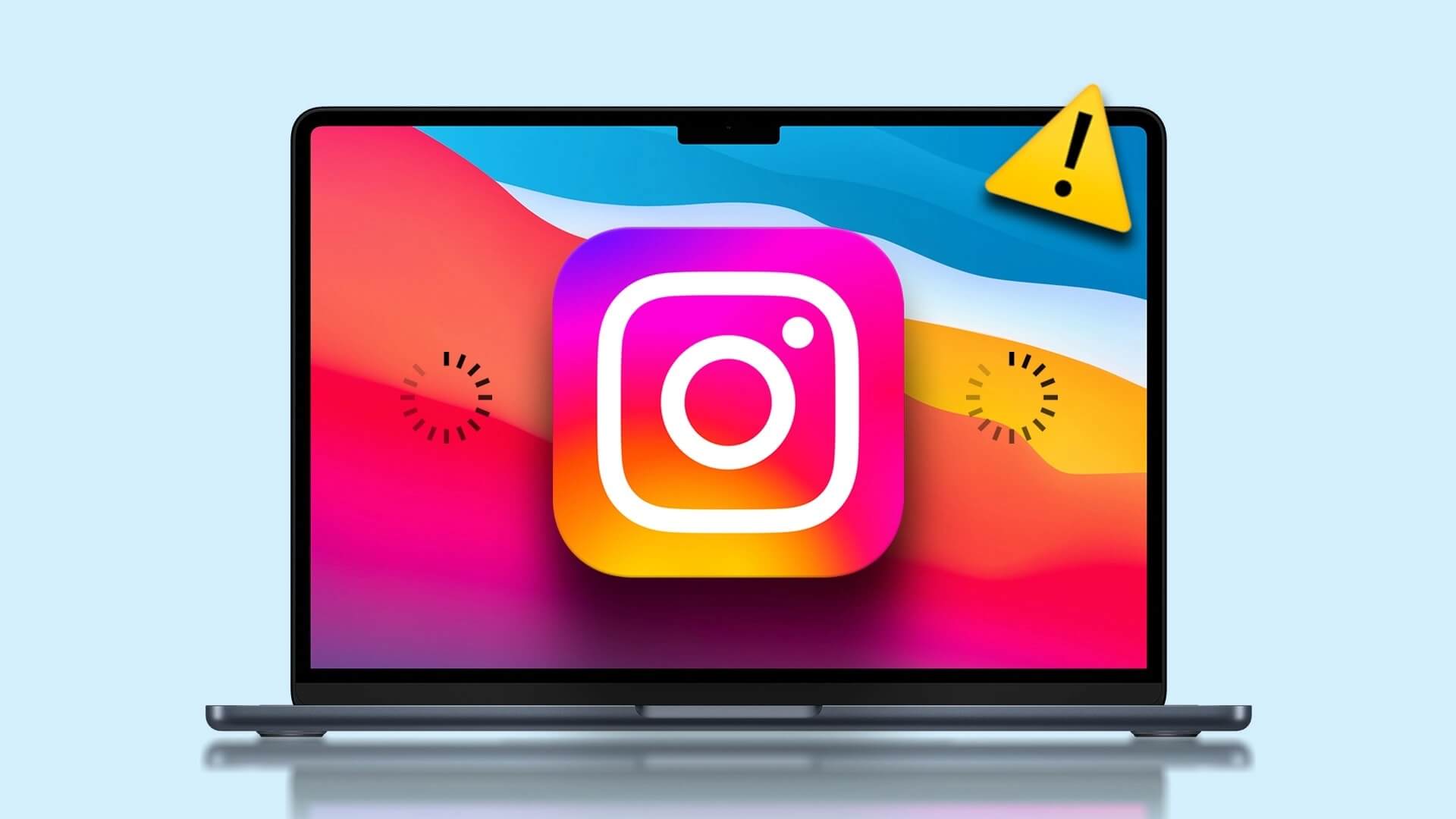En av de største fordelene med iPhone fremfor den gjennomsnittlige Android-telefonen er førstedags programvareoppdateringer. iOS-oppdateringer forbedrer ikke bare systemets pålitelighet, men introduserer også nye systemomfattende funksjoner og funksjonalitet til standardapper. Problemet vises når iPhone ikke klarer å oppdatere til den nyeste iOS-versjonen fra Innstillinger-menyen. Slik feilsøker du at iPhone ikke oppdaterer til den nyeste programvaren.
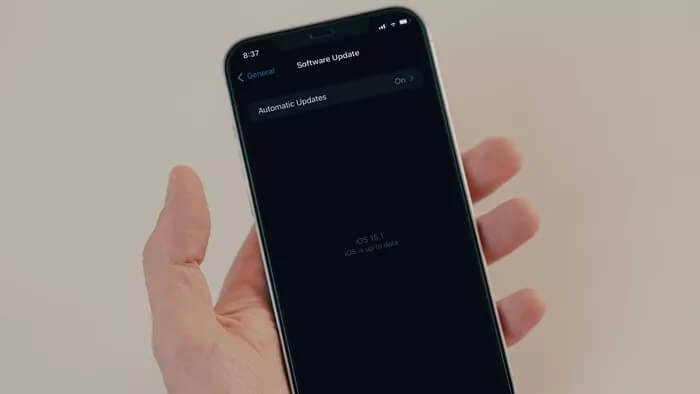
I motsetning til Android er iOS-oppdateringer ikke begrenset til operatører og er lett tilgjengelige for alle brukere over hele verden samtidig. I løpet av noen få timer etter den nye iOS-utgivelsen, kan du legge merke til andre iPhone-brukere som skryter av den nyeste iOS-versjonen på iPhone-modellene sine på sosiale medier. Så hva skjer med telefonen din? La oss prøve å finne og løse problemet for deg.
1. Sjekk enhetens kompatibilitet
Mens Apple er gullstandarden for å støtte iPhone-modeller, vil telefonen din til slutt gå tom for listen over nyere iOS-støtte. Selskapet tilbyr vanligvis 5-6 år med programvareoppdateringer for en spesifikk iPhone-modell.
Hvis du bruker en eldre iPhone-modell, må du kanskje sjekke enhetskompatibilitetslisten. For eksempel, med den siste iOS 15-oppdateringen kan du Besøk denne ressursen og sjekk kompatible iPhone-modeller.
Hvis iPhone-modellen din ikke er tilgjengelig på listen, er det på tide å oppgradere til en nyere modell for å nyte den nyeste iOS-versjonen.
2. KONTROLLER IPHONE-LAGRING
Du må ha Nok lagringsplass på iPhone for å laste ned og installere den nyeste programvaren. Hvis du har lite lagringsplass på enheten, vil ikke oppdateringen installeres på iPhone.
Trinn 1: Åpne en app Innstillinger på iPhone.
Trinn 2: gå til Generell liste.
Steg 3: Lokaliser Oppbevaring iPhone.
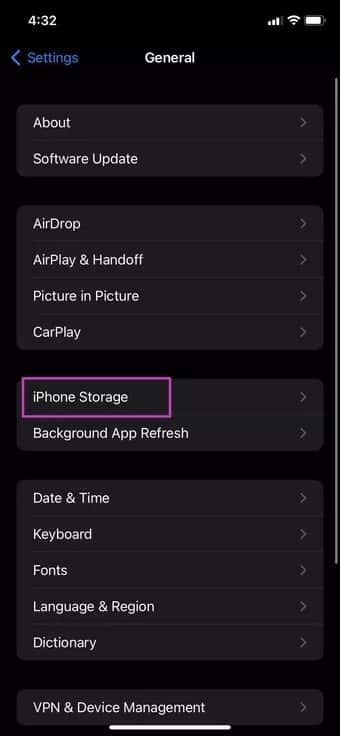
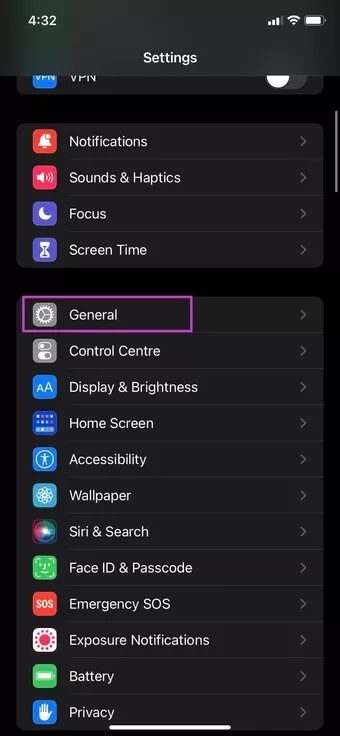
Trinn 4: Du vil se en detaljert oversikt over lagringen.
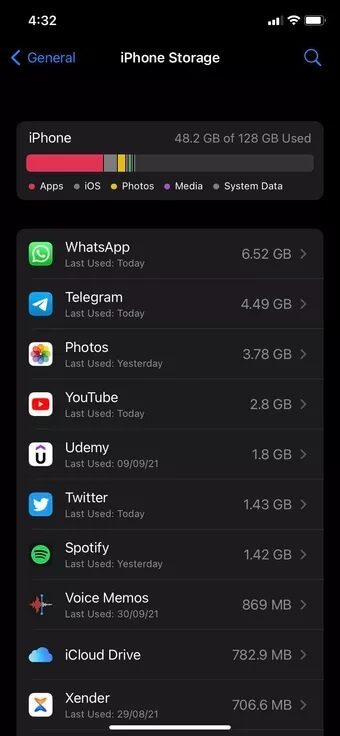
Fjern unødvendige nedlastede apper, medier og videoer fra strømmetjenester og frigjør lagringsplass. Alternativt kan du laste opp mediefiler til iCloud eller Google Photos og slette de originale filene fra iPhone for å frigjøre lagringsplass for iOS-oppdatering.
3. Sjekk iPhone batteriprosent
Du må ha minst 50 % batteriprosent for å installere iOS-oppdatering på iPhone. Hvis din iPhone er under 50 %, vil Installer-knappen nå være nedtonet.
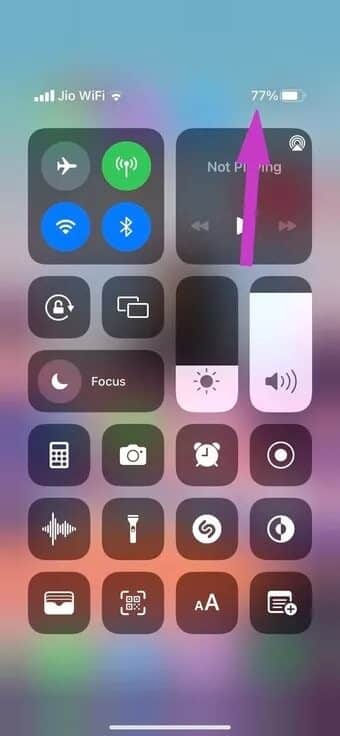
4. Bruk en raskere Wi-Fi-tilkobling
Du må koble til en raskere Wi-Fi-tilkobling for en feilfri programvareoppdateringsprosess på iPhone. Når du kobler til en Wi-Fi-tilkobling, prøv å bruke 5GHz-frekvensen, ikke 2.4GHz. Du vil se forbedringer i nedlastingshastigheter.
5. Start iPhone på nytt
Hvis du ikke ser den siste iOS-oppdateringen på iPhone, kan du starte telefonen på nytt og prøve på nytt. Trykk lenge på strømknappen og volum ned-knappen samtidig, og du vil ha muligheten til å slå av iPhone. Hold inne Hjem-knappen og slå på enheten.
Åpne Innstillinger-appen og sjekk Programvareoppdateringer fra den generelle menyen for å se etter den siste iOS-oppdateringen.
6. BRUK ITUNES FOR Å OPPDATERE IPHONEN DIN
Står du fortsatt overfor problemet med at iPhone ikke oppdaterer til det siste programvareproblemet? Du kan prøve å oppdatere den nyeste programvaren via iTunes på Windows. Koble iPhone til Windows-datamaskinen og åpne iTunes.
Appen er tilgjengelig fra Microsoft Store, og er din favoritt Windows-løsning for å administrere iPhone-medier, sikkerhetskopier og systemoppdateringer.
7. Bekreft Apple-servere
Som nevnt tidligere har Apple gitt ut den nyeste iOS-programvaren for de millioner av iPhone-brukere der ute. Det anbefales alltid å vente en stund på at iOS-oppdateringen skal lastes ned. grunnen? Når millioner av iPhone-brukere prøver å laste ned iOS-oppdateringen, kan det forvirre Apple-servere, og kan føre til oppdateringsfeil på iPhone.
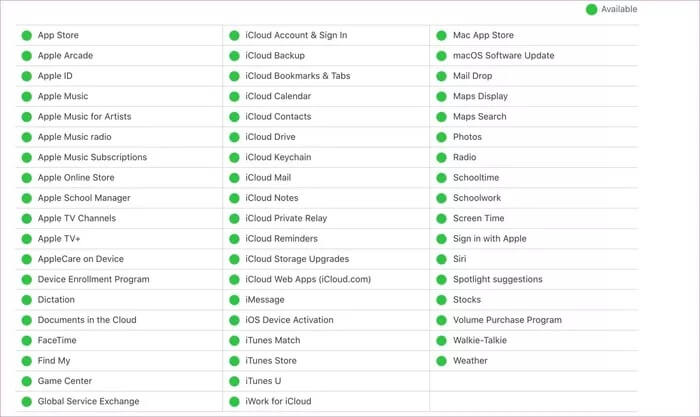
Du kan gå til en side Apples systemstatus og sjekk live-statusen til Apple-tjenester.
8. Deaktiver iCloud PRIVATE RELÉ midlertidig
Hvis du oppdaterer fra iOS 15 til en høyere iOS-versjon, må du midlertidig deaktivere iCloud Private Relay. Siden iCloud Private Relay omdirigerer internetttrafikk, kan det forstyrre iOS-oppdateringsprosessen på iPhone.
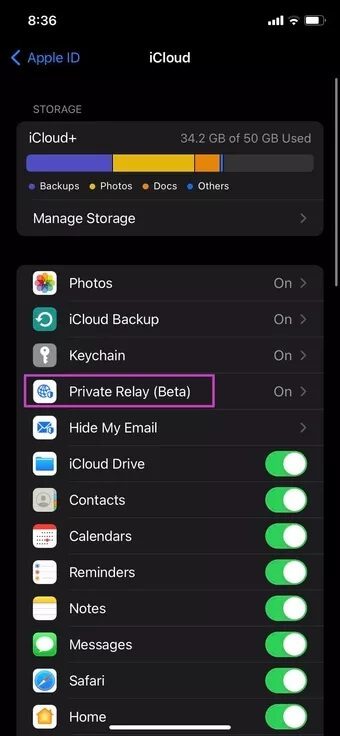
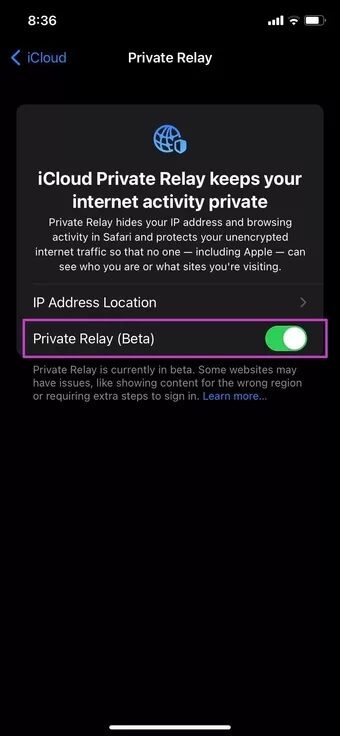
Åpne iPhone-innstillinger-menyen og gå til iCloud-delen. Fra Private Relay-menyen bør du deaktivere alternativet og prøve å oppdatere den nyeste programvaren på iPhone.
NYT DEN SISTE IOS PÅ IPHONE
Med hver iOS-oppdatering strammer Apple også grepet om personvern- og sikkerhetsaspektene til iPhone. Hvis du har en kompatibel iPhone, bør du installere den nyeste programvaren på den. Hvis du står overfor problemet, gå til trinnene ovenfor og feilsøk problemet og fiks iPhone som ikke oppdaterer til den nyeste programvaren.